电脑自动重装系统win7操作流程
- 分类:Win7 教程 回答于: 2023年01月14日 09:00:28
很多朋友都觉得重装系统是一件非常麻烦和复杂的事情,一旦电脑系统长时间使用就会很卡,这时候就可以选择重装系统,其实步骤也不多,很简单,下面小编就为大家带来了电脑自动重装系统win7操作方法,一起往下看。
工具/原料:
系统版本:windows7系统
品牌型号:惠普战X 锐龙版
软件版本:小鱼一键重装系统v2290+咔咔装机V1940
方法/步骤:
方法一:使用小鱼一键重装系统工具给电脑在线自动重装系统win7
1、电脑自动重装系统win7操作方法,首先在电脑上下载安装好小鱼一键重装系统工具并打开,选择安装window7系统,点击安装此系统。
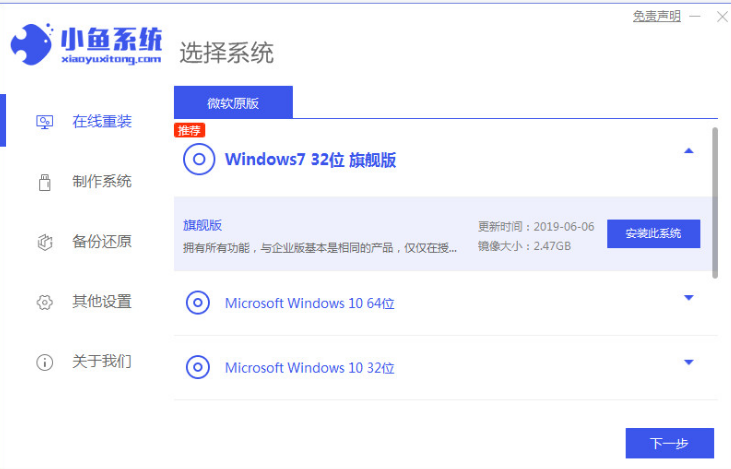
2、选择自己需要安装的软件,点击下一步。
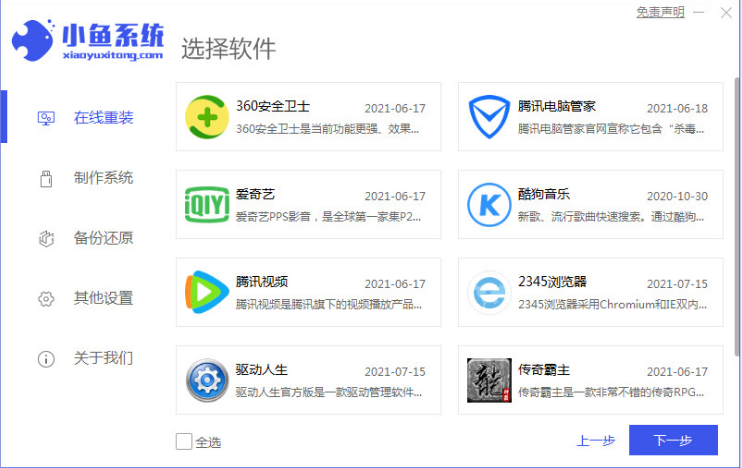
3、等待装机软件自动开始下载win7系统镜像资料以及驱动等等。
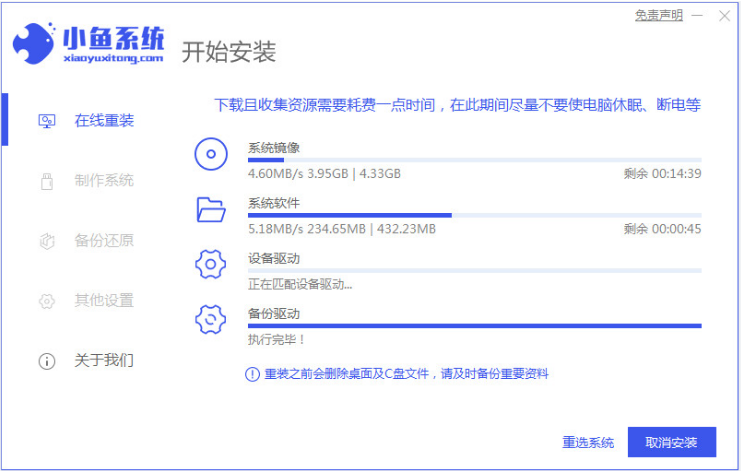
4、环境部署完毕后,点击立即重启电脑。
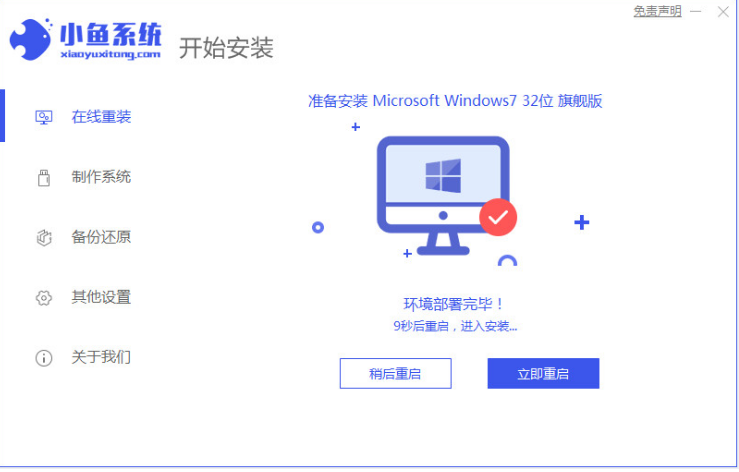
5、选择第二项按回车键进入到xiaoyu-pe系统页面。
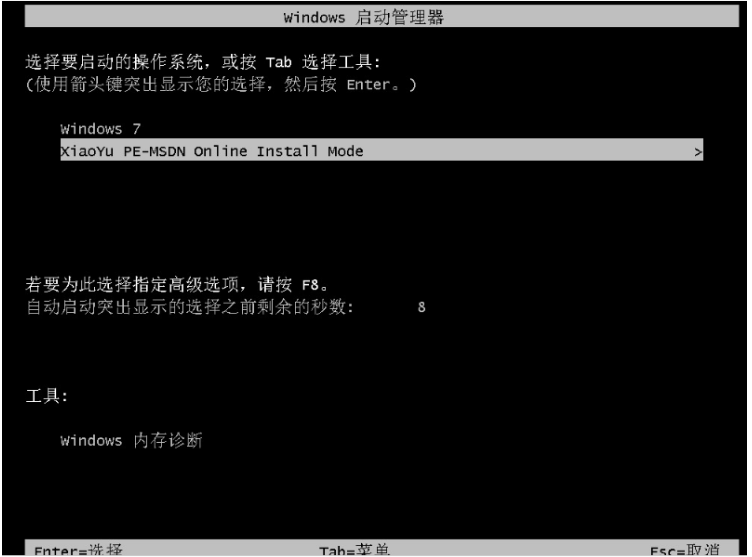
6、在pe系统内,装机软件将会自动开始安装win7系统。

7、等待安装完成后选择重启电脑,直至进入到win7系统桌面自动重装系统成功。

方法二:使用咔咔装机工具给电脑在线自动重装系统win7
1、下载安装咔咔装机的软件,打开先进入主页界面。
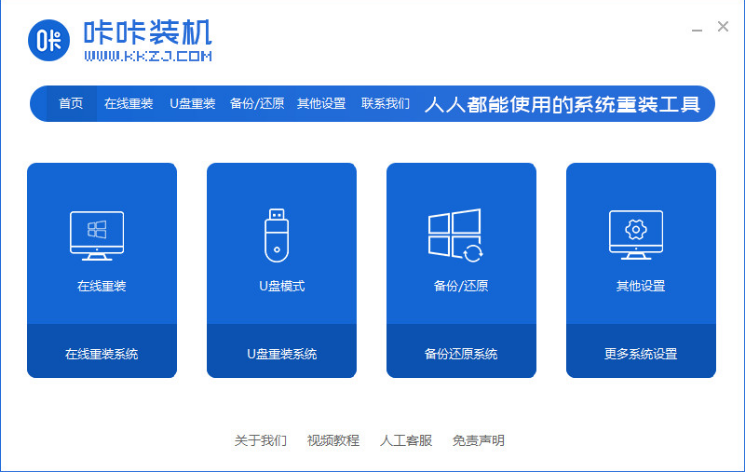
2、在线重装功能板块的界面,选择安装的win7系统,点击下一步。
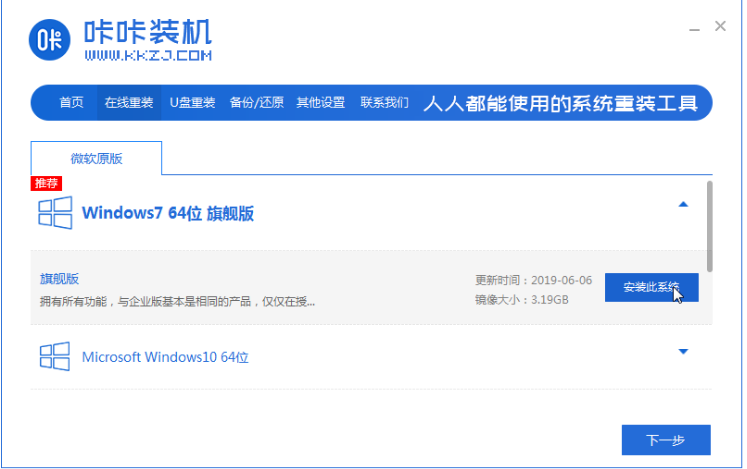
3、等待win7镜像系统的下载。
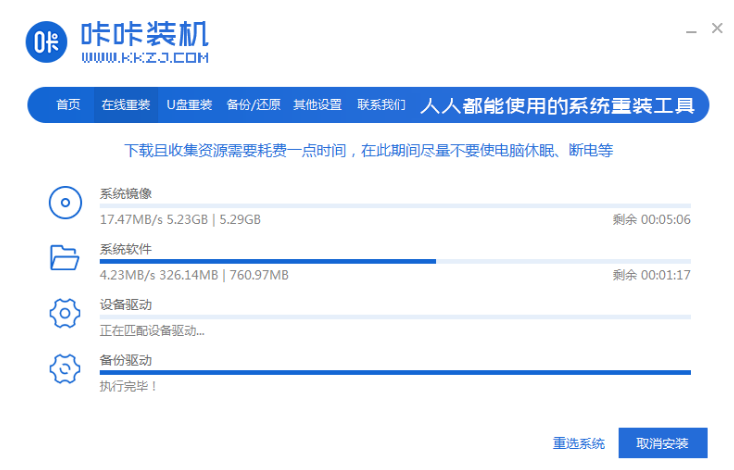
4、环境部署完毕之后,点击立即重启。
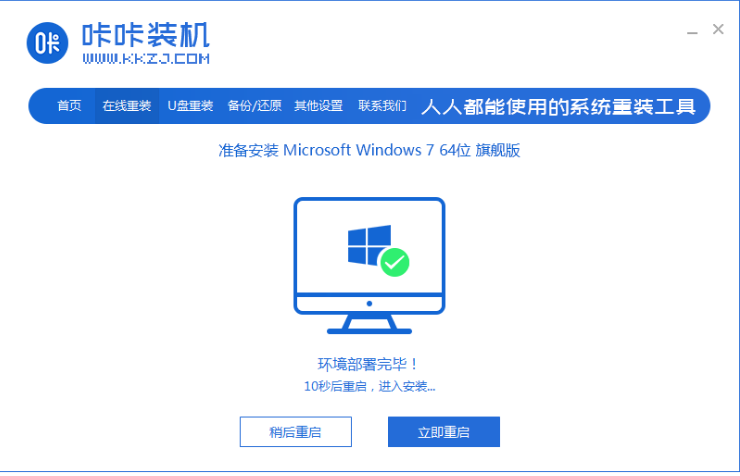
5、重启过程中,选择进入pe系统。
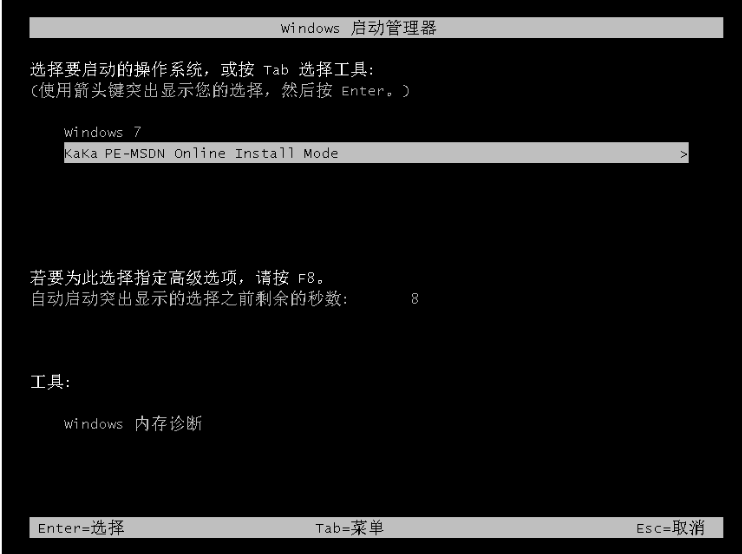
6、重启后,会开始自动安装win7系统。
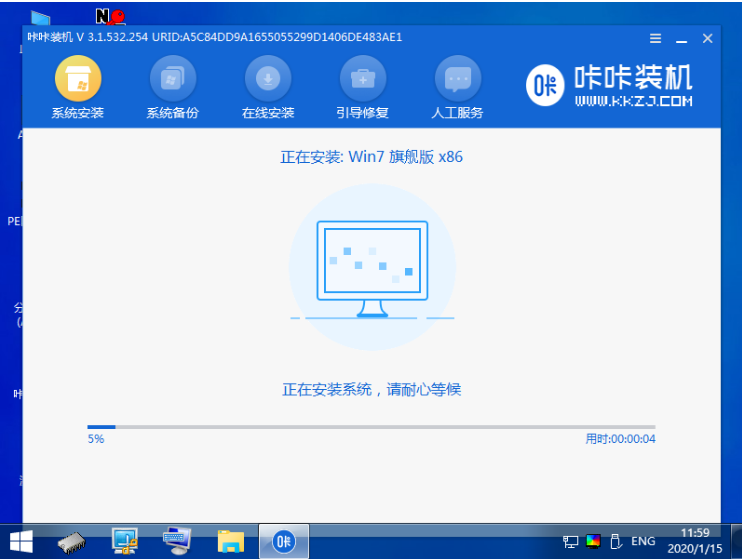
7、遇到弹出的窗口,点击”确定“。
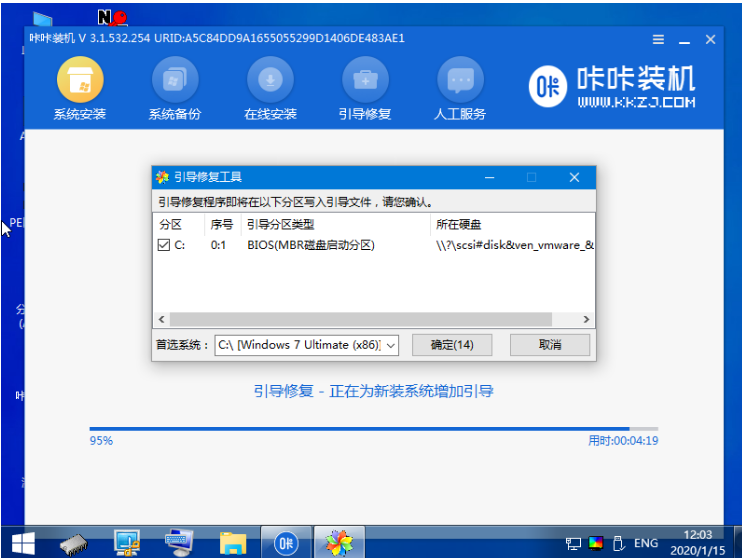
8、系统安装完成后,点击立即重启。
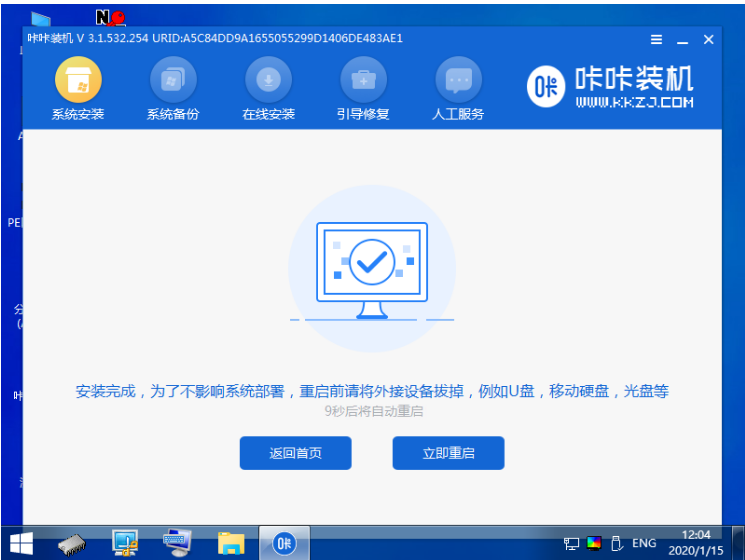
9、重启后电脑进入新系统桌面自动重装系统成功。

总结:
方法一:使用小鱼一键重装系统工具给电脑在线自动重装系统win7
1、打开小鱼一键重装系统工具,选择系统进行安装。
2、自行下载镜像后重启进入pe系统。
3、安装后重启电脑,进入系统桌面重装系统成功。
方法二:使用咔咔装机工具给电脑在线自动重装系统win7
1、下载安装系统安装软件,选择win7系统安装。
2、根据教程安装软件进行操作进入到新桌面重装系统成功。
 有用
26
有用
26


 小白系统
小白系统


 1000
1000 1000
1000 1000
1000 1000
1000 1000
1000 1000
1000 1000
1000 1000
1000 1000
1000 1000
1000猜您喜欢
- 图文详解win7专业版激活工具怎么使用..2018/12/27
- 简单全面win10用U盘重装win7教程..2019/04/08
- 怎么把win7系统装进u盘图文教程..2021/07/05
- u盘如何重装系统win72022/08/11
- 电脑重装系统win7的具体步骤是什么..2022/10/29
- win7怎么设置提高fps2021/11/28
相关推荐
- 怎么样重装系统win7旗舰版步骤图解..2022/07/05
- 小编教你32位win7系统安装2017/10/06
- 驱动器未就绪,小编教你驱动器未就绪解..2018/08/31
- ghost windows8系统重装还原回win7图..2017/05/14
- win7怎么隐藏个别图标2020/08/18
- u盘重装win7系统步骤图解教程..2022/10/06

















